Elke app installeren als systeemapp op Android [Guide]
Het installeren van een app op uw Android-apparaat is net zo eenvoudig als ernaar zoeken in de Google Play Store en te raken installeer of sideloading van de APK op uw telefoon, die ze altijd installeert als gebruikersapps (ook wel gegevens genoemd) apps). Soms moeten bepaalde apps worden geïnstalleerd als systeem-apps in plaats van als gebruikers-apps om hun volledige potentieel te benutten, en dat is waar dingen een beetje ingewikkeld worden. In deze handleiding laten we u zien hoe u elke Android-app als systeem-app op uw Android-apparaat kunt installeren.
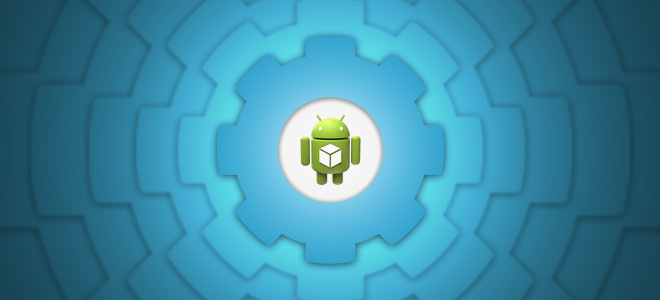
De apps die op uw Android-apparaten zijn geïnstalleerd, kunnen grofweg worden gecategoriseerd als systeem-apps of gebruikers-apps, op basis van hun installatielocatie. De gebruikers-apps zijn gewoon al uw normale app-installaties via de Google Play Store, Amazon Appstore of sideloading. Deze gaan naar de / data-partitie van uw Android-telefoon, het deel van het interne geheugen dat beschikbaar is gemaakt voor gebruikersgegevens en apps.
Systeem-apps zijn in feite de apps die vooraf zijn geïnstalleerd met uw ROM. In een standaard Android-gebruikersomgeving heeft de gebruiker geen schrijftoegang tot de / systeempartitie en is het dus niet mogelijk om systeem-apps rechtstreeks te installeren of te verwijderen. Het proces is niet zo moeilijk als het misschien klinkt. Er zit echter een addertje onder het gras.
Om een app als systeemapp op uw Android-apparaat te installeren, moet uw apparaat zijn geroot of moet er een aangepast herstel zijn geïnstalleerd (of beide). Meestal gebruikt vrijwel iedereen met een aangepast herstel een geroote ROM, dus we gebruiken alleen de methode voor geroote telefoons.
Root Access File Manager-methode
Vereisten
- Uw Android-apparaat moet zijn geroot. Bekijk het als dat nog niet is gebeurd onze gids over het rooten van Android.
- Een root-toegang bestandsbeheer naar keuze. We zullen gebruiken ES Bestandsverkenner Voor het doel.
- Het APK-bestand voor de app die u als systeem-app wilt installeren. Maak je geen zorgen als je de app hebt geïnstalleerd als een normale gebruikersapp; we laten u zien hoe u de APK kunt pakken.
Belangrijk: Zorg ervoor dat u SuperUser-toestemmingsverzoeken die u tijdens deze stappen kunt krijgen, toestaat.
Procedure
- ES File Explorer configureren voor root lees- / schrijftoegang (slechts één keer vereist):
- Start ES File Explorer, druk op Menu en tik op ‘Instellingen’.
- Schakel in de instellingen het selectievakje 'Naar root' in.
- Schakel verderop in de instellingen het selectievakje ‘Root Explorer’ in. Je krijgt een waarschuwing die je moet bevestigen.
- U krijgt dan het Superuser-toestemmingsverzoek dat u moet toestaan.
- Schakel ten slotte het selectievakje ‘Mount File System’ in en druk op de terugtoets om terug te gaan naar de verkennerinterface. ES File Explorer is nu geconfigureerd om te werken als een rootverkenner. U hoeft dit nu niet opnieuw op hetzelfde apparaat te doen, tenzij u ES File Explorer verwijdert, een fabrieksreset uitvoert of een ander ROM installeert.
- De APK vinden van een reeds geïnstalleerde normale app (ga door naar stap 3 als je de APK al hebt):
- Installeer eerst de app vanuit de Play Store, als je dat nog niet hebt gedaan.
- Start ES File Explorer en ga naar / data / app. (Mogelijk moet u op de terugknop drukken om naar / eerst te gaan).
- Als u het pictogram van de app kent, kunt u deze hier gemakkelijk vinden. Als u de app hier niet kunt vinden vanwege de verwarrende namen of omdat u veel apps heeft geïnstalleerd, zoek gewoon naar de app in Google Play Store in een webbrowser en kijk naar de Play Store-link voor de naam. De bestandsnaam is in feite het deel erna ? id = in zijn marktlink (en vóór elk ander vraagteken dat al dan niet in de link verschijnt). De marktlink voor ES File Explorer is bijvoorbeeld https://play.google.com/store/apps/details? id = com.estrongs.android.pop en het APK-bestand in / data / app is com.estrongs.android.pop-1.apk.
- Als je de APK van het bestand dat je wilt installeren al als systeem-app hebt, zorg er dan voor dat je deze hebt overgezet naar de SD-kaart van je apparaat als je dat nog niet hebt gedaan. Zorg er ook voor dat je het pad kent waar je het naar de SD-kaart hebt gekopieerd.
- Zodra u de vereiste APK op de SD-kaart hebt gevonden vanuit ES File Explorer, tikt u op het pictogram en houdt u het vast totdat u een menu krijgt en tikt u op 'Knippen'. Je zou nu een kleine blauwe pijl onderaan het scherm moeten zien. (U kunt ‘Kopiëren’ in plaats van ‘Knippen’ selecteren als u een bestand van de SD-kaart kopieert en daar een kopie wilt bewaren. Gebruik altijd ‘Knippen’ in het geval van het kopiëren van een APK van / data / app.)
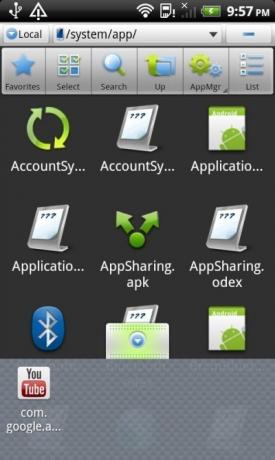
- Druk nu op de terug-knop tot je / bereikt en blader dan naar / systeem / app /
- Tik op de kleine pijl die je onderaan het scherm ziet. Er verschijnt een venster met het pictogram van het gekopieerde bestand.
- Tik op het bestandspictogram en het wordt overgebracht naar / system / app /.
- Zoek nu het pictogram van de app in de lijst met bestanden daar en tik erop en houd vast totdat je het menu krijgt.
- Scrol omlaag in het menu totdat je ‘Eigenschappen’ ziet en tik erop. U ziet nu het eigenschappenvenster.
- Tik op de knop 'Wijzigen' vóór de machtigingen om het machtigingsvenster te openen.
- Zorg ervoor dat alles onder ‘Lezen’ is aangevinkt, alleen ‘Gebruiker’ is aangevinkt onder ‘Schrijven’ en niets is aangevinkt onder ‘Uitvoeren’. Uw scherm moet er als volgt uitzien:
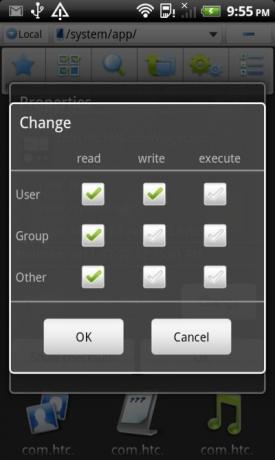
- Tik op OK op dit scherm en vervolgens op het scherm Eigenschappen. De rechten van je app zijn nu correct ingesteld.
- Start je apparaat opnieuw op. Uw app is nu klaar om te worden gebruikt als systeemapp.
Terminal Emulator-methode
Als u voor dit doel geen bestandsbrowser wilt configureren en gebruiken en liever snel een paar opdrachten wilt geven om het werk te doen, dan hebben wij u gedekt.
Vereisten
- Uw Android-apparaat moet zijn geroot. Bekijk het als dat nog niet is gebeurd onze gids over het rooten van Android.
- Android Terminal Emulator
- Mount / systeem (rw / ro)
- Het APK-bestand voor de app die u als systeem-app wilt installeren. Maak je geen zorgen als je de app hebt geïnstalleerd als een normale gebruikersapp; we laten u zien hoe u de APK kunt pakken.
Belangrijk: Zorg ervoor dat u SuperUser-toestemmingsverzoeken die u tijdens deze stappen kunt krijgen, toestaat.
Als je de app op je telefoon hebt geïnstalleerd als een normale gebruikersapp:
- Start de ‘mount / system (rw / ro)’ app op je telefoon.
- Tik op 'Mount r / w' om je / systeempartitie als beschrijfbaar te koppelen.
- Zoek naar de app in Google Play Store in een webbrowser (op elk apparaat) en open de Play Store-webpagina.
- Kijk naar de Play Store-link van de app voor een string die begint met ? id = en eindigt voor een verder vraagteken in de link. Dat zal deel uitmaken van de naam van de APK op je telefoon. De marktlink voor ES File Explorer is bijvoorbeeld https://play.google.com/store/apps/details? id = com.estrongs.android.pop en het APK-bestand in / data / app is com.estrongs.android.pop-1.apk. Als je na zo'n naam in de link nog een vraagteken ziet, negeer dan alles daarna.
- Start Android Terminal Emulator en voer de volgende opdrachten één voor één in:
zo. cd / data / app /
- Voer nu deze opdracht in en zorg ervoor dat u ‘file_name_part_comes_here’ vervangt door de gedeeltelijke bestandsnaam voor uw app die u hebt ontdekt via de link in stap B. Vergeet het sterretje (*) uiteindelijk niet.
ls file_name_part_comes_here *
In het geval van ons voorbeeld uit stap B zou de opdracht zijn
ls com.estrongs.android.pop *
- Als resultaat van de opdracht in stap D, ziet u de volledige bestandsnaam van de app. In ons voorbeeld zou het resultaat com.estrongs.android.pop-1.apk zijn. Het is meestal dezelfde gedeeltelijke app-naam die we hebben gekregen via de link in stap B, gevolgd door een koppelteken (-), een nummer (meestal maar niet altijd 1) en de .apk-extensie. Viola, we hebben de bestandsnaam van de vereiste APK gevonden.
- Voer nu deze opdracht in en vervang full_file_name_comes_here door de volledige bestandsnaam inclusief de extensie:
mv volledige_bestandsnaam_opkomst.apk /system/app/volledige_bestandsnaam_opkomst_hier.apk
In ons voorbeeld zou de opdracht zijn
mv com.estrongs.android.pop-1.apk /system/app/com.estrongs.android.pop-1.apk
- Uw app is verplaatst naar de systeempartitie, waardoor het een systeemapp is vanuit een gebruikersapp. U kunt nu het Terminal Emulator-venster sluiten en uw apparaat opnieuw opstarten om de wijzigingen door te voeren.
Als je de APK van het bestand op je computer hebt staan:
- Kopieer de APK vanaf uw computer naar de SD-kaart van uw telefoon.
- Start Android Terminal Emulator op je telefoon.
- Voer deze opdrachten in en vervang bestandsnaam_komsten_hier door de volledige naam van het APK-bestand inclusief de extensie:
cp / sdcard / file_name_come_here /system/app/file_name_comes_here.apk. chmod 644 /system/app/file_name_comes_here.apk
Als de bestandsnaam bijvoorbeeld FileManager.apk is, zijn de opdrachten als volgt:
cp /sdcard/FileManager.apk /system/app/FileManager.apk. chmod 644 /system/app/FileManager.apk
En je bent klaar! Start de telefoon nu gewoon opnieuw op om de wijzigingen door te voeren.
ADB-methode
Vereisten
- Uw Android-apparaat moet zijn geroot. Bekijk het als dat nog niet is gebeurd onze gids over het rooten van Android.
- ADB geïnstalleerd en geconfigureerd op uw computer. Zien onze gids voor de complete methode.
- Het APK-bestand voor de app die u als systeem-app wilt installeren. Maak je geen zorgen als je de app hebt geïnstalleerd als een normale gebruikersapp; we laten u zien hoe u de APK kunt pakken.
Procedure
Als je de app op je telefoon hebt geïnstalleerd als een normale gebruikersapp:
- Zoek naar de app in Google Play Store op je computer in een webbrowser en open de Play Store-pagina.
- Kijk naar de Play Store-link van de app voor een string die begint met ? id = en eindigt voor een verder vraagteken in de link. Dat zal deel uitmaken van de naam van de APK op je telefoon. De marktlink voor ES File Explorer is bijvoorbeeld https://play.google.com/store/apps/details? id = com.estrongs.android.pop en het APK-bestand in / data / app is com.estrongs.android.pop-1.apk. Als je na zo'n naam in de link nog een vraagteken ziet, negeer dan alles daarna.
- Start een opdrachtpromptvenster en voer de volgende opdrachten een voor een in:
adb hertellen. adb shell. zo. cd / data / app /
- Voer nu deze opdracht in en zorg ervoor dat u ‘file_name_part_comes_here’ vervangt door de gedeeltelijke bestandsnaam voor uw app die u hebt ontdekt via de link in stap B. Vergeet het sterretje (*) uiteindelijk niet.
ls file_name_part_comes_here *
In het geval van ons voorbeeld uit stap B zou de opdracht zijn
ls com.estrongs.android.pop *
- Als resultaat van de opdracht in stap D, ziet u de volledige bestandsnaam van de app. In ons voorbeeld zou het resultaat com.estrongs.android.pop-1.apk zijn. Het is meestal dezelfde gedeeltelijke app-naam die we hebben gekregen via de link in stap B, gevolgd door een koppelteken (-), een nummer (meestal maar niet altijd 1) en de .apk-extensie. Viola, we hebben de bestandsnaam van de vereiste APK gevonden.
- Voer nu deze opdracht in en vervang full_file_name_comes_here door de volledige bestandsnaam inclusief de extensie:
mv volledige_bestandsnaam_opkomst.apk /system/app/volledige_bestandsnaam_opkomsthier.apk. Uitgang. Uitgang. adb herstart
In ons voorbeeld zou de opdracht zijn
mv com.estrongs.android.pop-1.apk /system/app/com.estrongs.android.pop-1.apk
En je bent klaar.
- Uw app is verplaatst naar de systeempartitie, waardoor het een systeemapp is vanuit een gebruikersapp. U kunt nu het opdrachtpromptvenster sluiten. De telefoon start nu opnieuw op om de wijzigingen door te voeren.
Als je de APK van het bestand op je computer hebt staan:
- Open een opdrachtpromptvenster en navigeer naar de locatie van het APK-bestand op uw computer.
- Voer deze opdrachten in en vervang bestandsnaam_komsten_hier door de volledige naam van het APK-bestand inclusief de extensie:
adb hertellen. adb push file_name_comes.apk_here / system / app / adb shell chmod 644 /system/app/file_name_comes_here.apk. adb herstart
Als de bestandsnaam bijvoorbeeld FileManager.apk is, zijn de opdrachten als volgt:
adb push FileManager.apk / systeem / app / adb shell chmod 644 /system/app/FileManager.apk
En je bent klaar!
Uw telefoon start opnieuw op en uw app is klaar om te worden gebruikt als systeemapp.
Methode voor niet-geroote apparaten met aangepast herstel geïnstalleerd
Als je een aangepast herstel hebt en je telefoon niet hebt geroot, weet je al wat je doet en weet je dat je gewoon moet flash het zip-bestand van de apps die u als systeem-apps moet installeren.
Zoeken
Recente Berichten
Waar te gaan? Stelt POI voor, biedt turn-by-turn navigatie [Android]
Waar te gaan? is een locatiegebaseerde voorziening en POI-zoeker (P...
Hoe Samsung Captivate Glide te rooten op Android 2.3 Gingerbread
Het met QWERTY-toetsenbord uitgeruste Samsung Captivate Glide wordt...
Met Photobooth voor Android kunt u aangepaste fotostrips maken en delen
Photobooth is een Android-app waarmee gebruikers aangepaste fotostr...

![Waar te gaan? Stelt POI voor, biedt turn-by-turn navigatie [Android]](/f/32e0db0fd45c1f44d92c0f24574d15fb.jpg?width=680&height=100)

